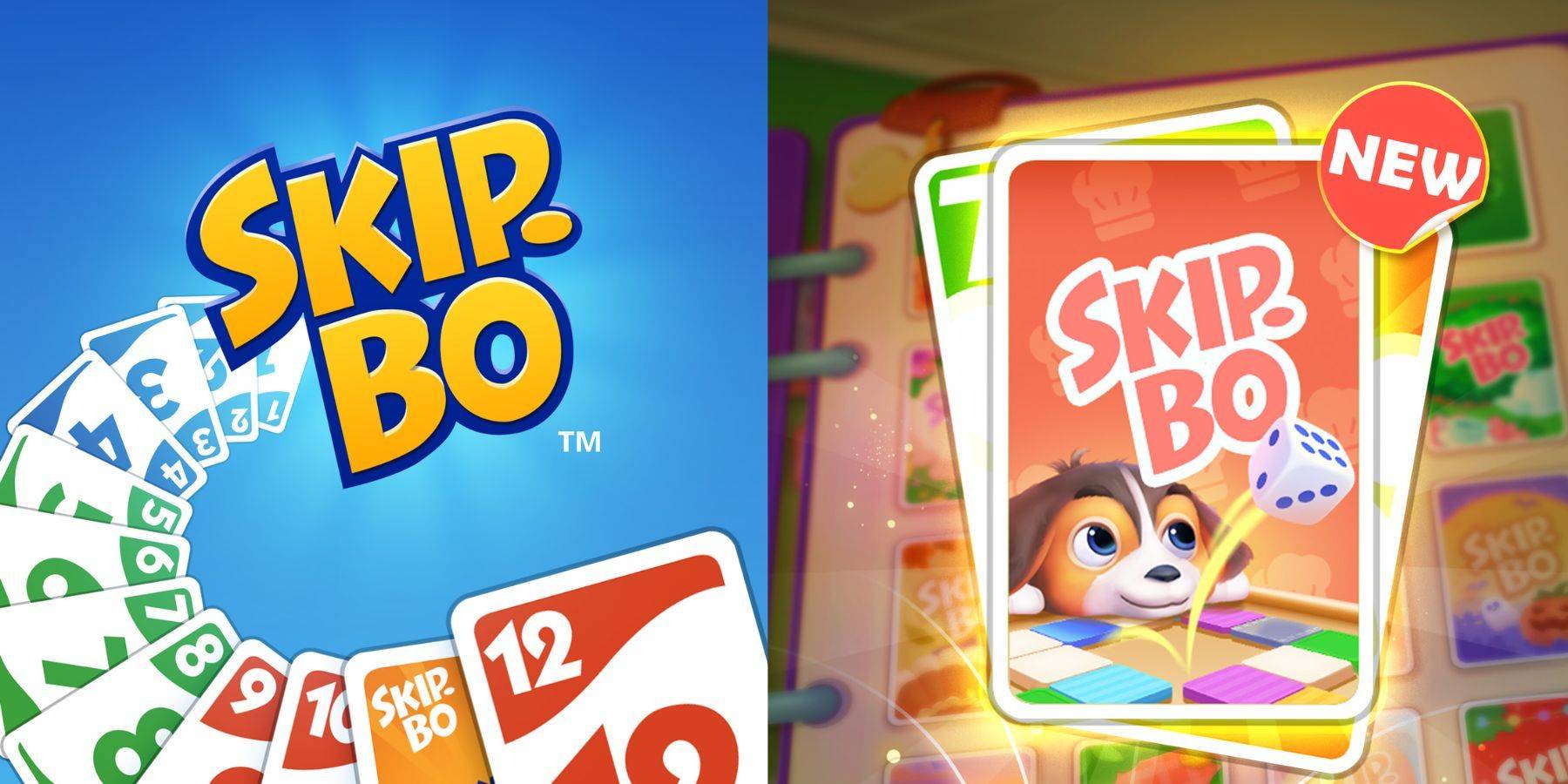Deze handleiding geeft details over hoe u Sega CD -games op uw Steam Deck kunt spelen met Emudeck. We dekken de opstelling, ROM -overdracht en optimalisatie voor optimale prestaties.
>stappen voor installatie:
> 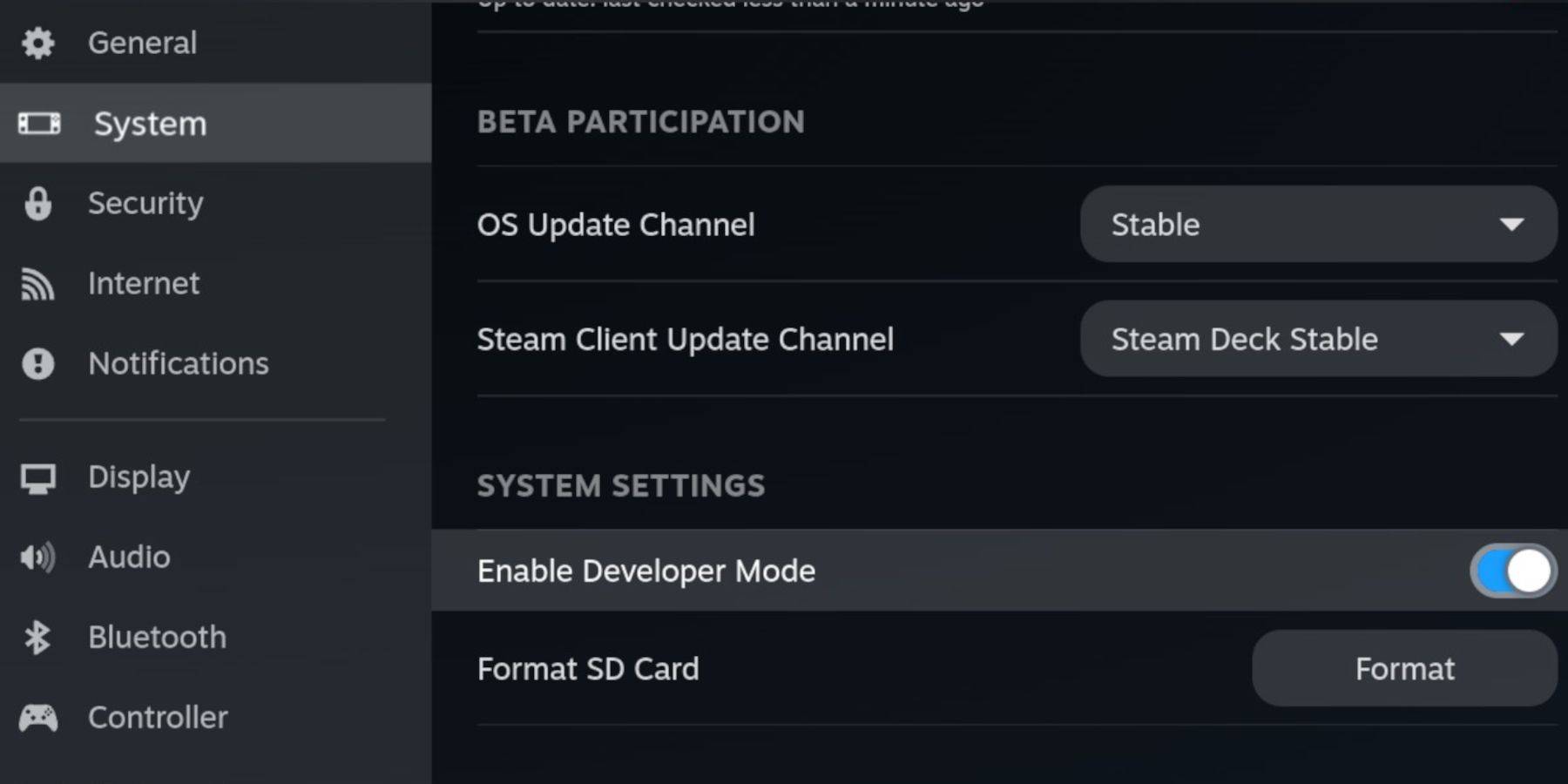 Schakel de ontwikkelaarsmodus en CEF -externe foutopsporing op uw stoomdek in voor compatibiliteit met emudeckled -updates. Instructies:
Schakel de ontwikkelaarsmodus en CEF -externe foutopsporing op uw stoomdek in voor compatibiliteit met emudeckled -updates. Instructies:
- >
- Toegang tot het stoommenu (stoomknop). >
- Ga naar System> Ontwikkelaarsmodus en schakel het in. >
- Schakel CEF -externe debugging in het ontwikkelaarmenu in.
- Ga naar het stroommenu en schakel over naar de desktopmodus. >
Essentiële vereisten:
>- >
- Een snelle A2 -microSD -kaart voor emudeck en games. Formatteer deze kaart op het stoomdek (Steam -menu> opslag> SD -kaart opmaken). >
- wettelijk verkregen Sega CD -ROM's en BIOS -bestanden. >
- een toetsenbord en muis (aanbevolen voor eenvoudiger bestandsoverdracht). >
Emudeck -installatie:
> 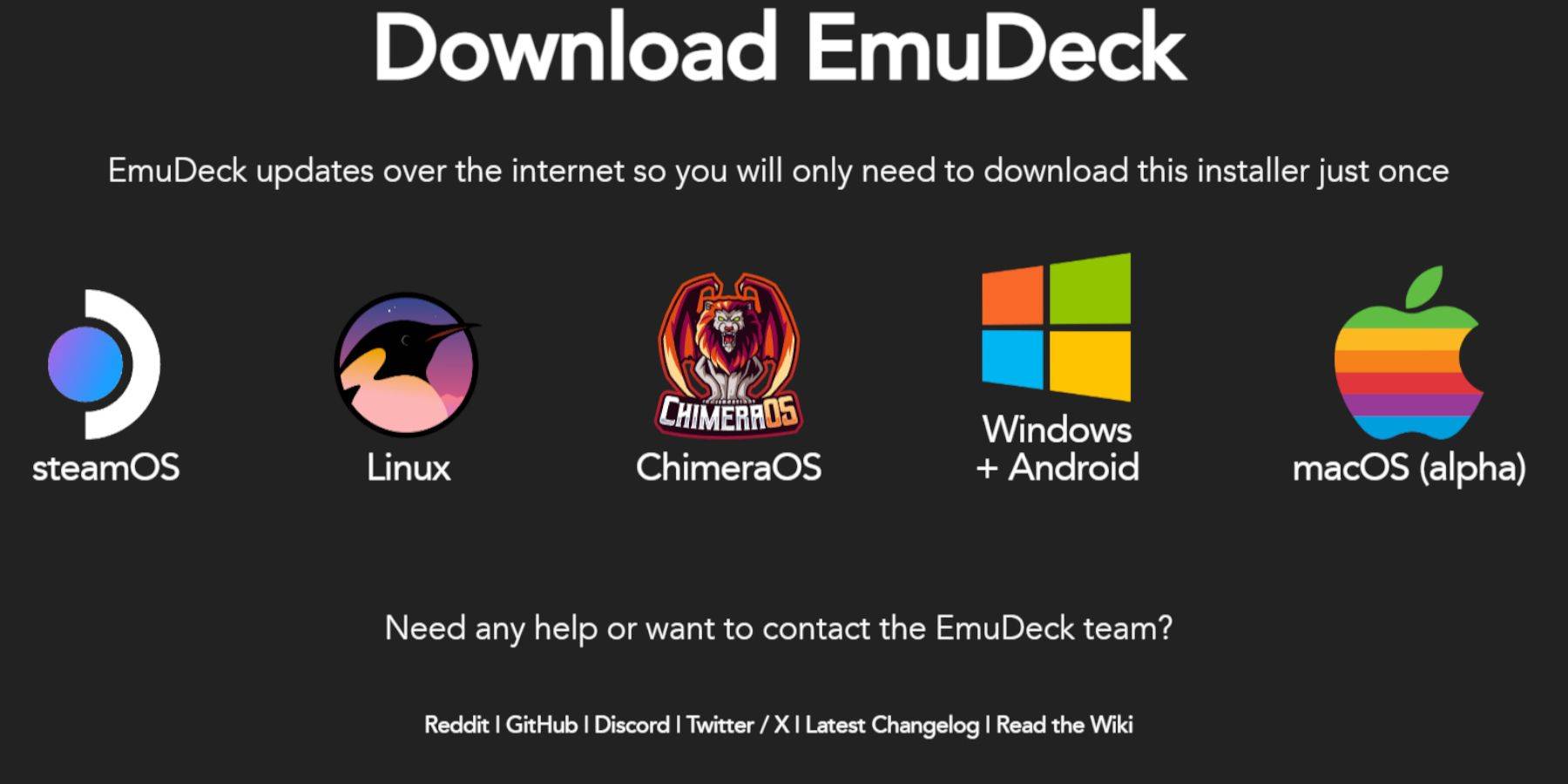
- >
- Schakel over naar de desktopmodus. >
- Download een browser (uit de Discovery Store). >
- Download Emudeck, selecteer de Steamos -versie. >
- Voer het installatieprogramma uit, kies een aangepaste installatie. >
- Selecteer uw SD -kaart als installatielocatie. >
- Kies Retroarch, Melonds, Steam ROM Manager en Emulation Station (of selecteer alle emulators). >
- Voltooi de installatie. >
> SEGA CD -bestanden overbrengen:
> 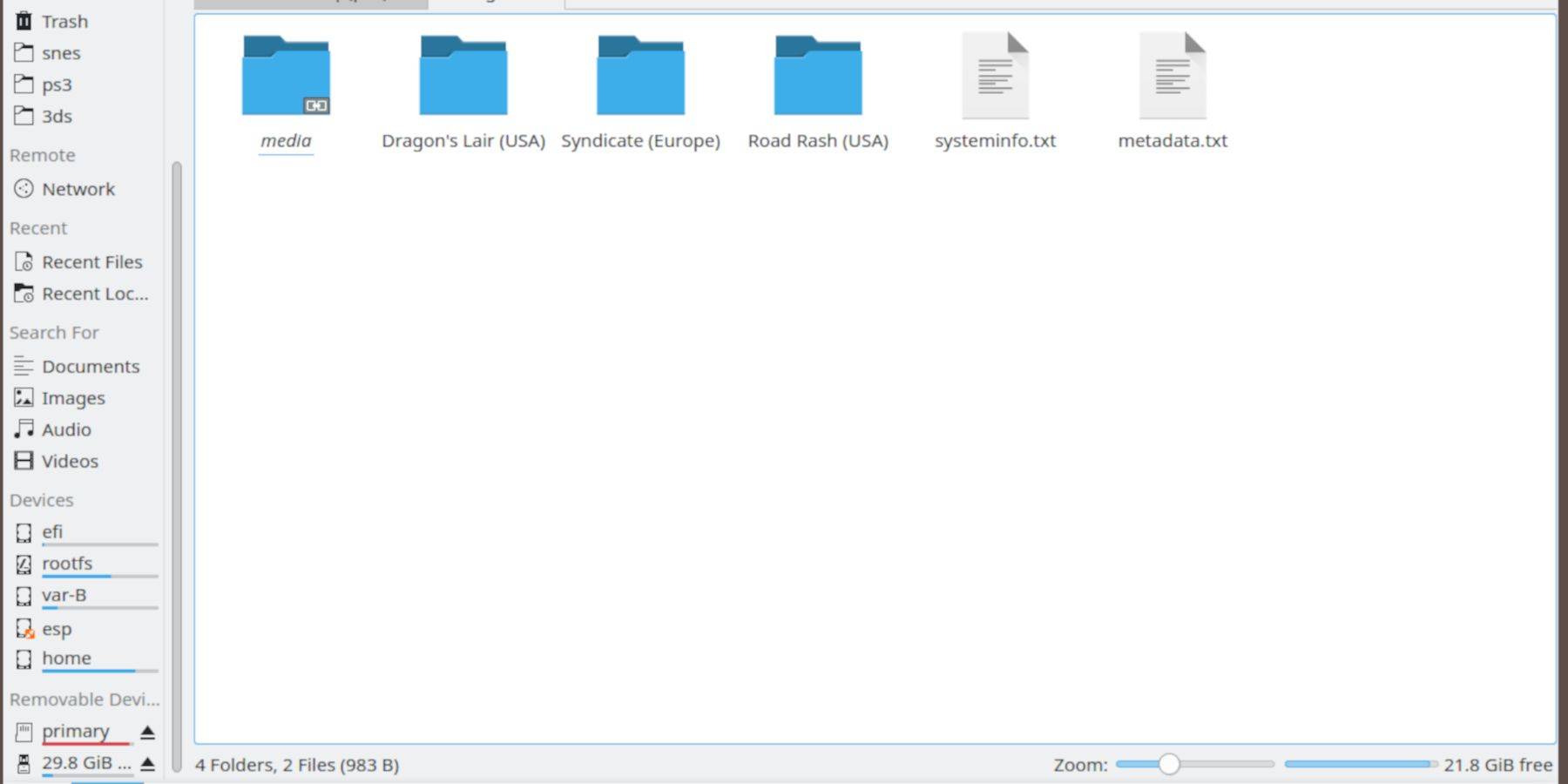
- >
- Open de Dolphin -bestandsbrowser (desktopmodus). >
- Navigeer naar uw SD -kaart (primair). >
- Ga naar de map
Emulation. >
- Breng uw BIOS -bestanden over naar de map
BIOS. >
- Breng uw Sega CD -ROM's over naar de map
ROMS/segaCD(ofmegaCD). >
> ROM's toevoegen met Steam ROM Manager:
> 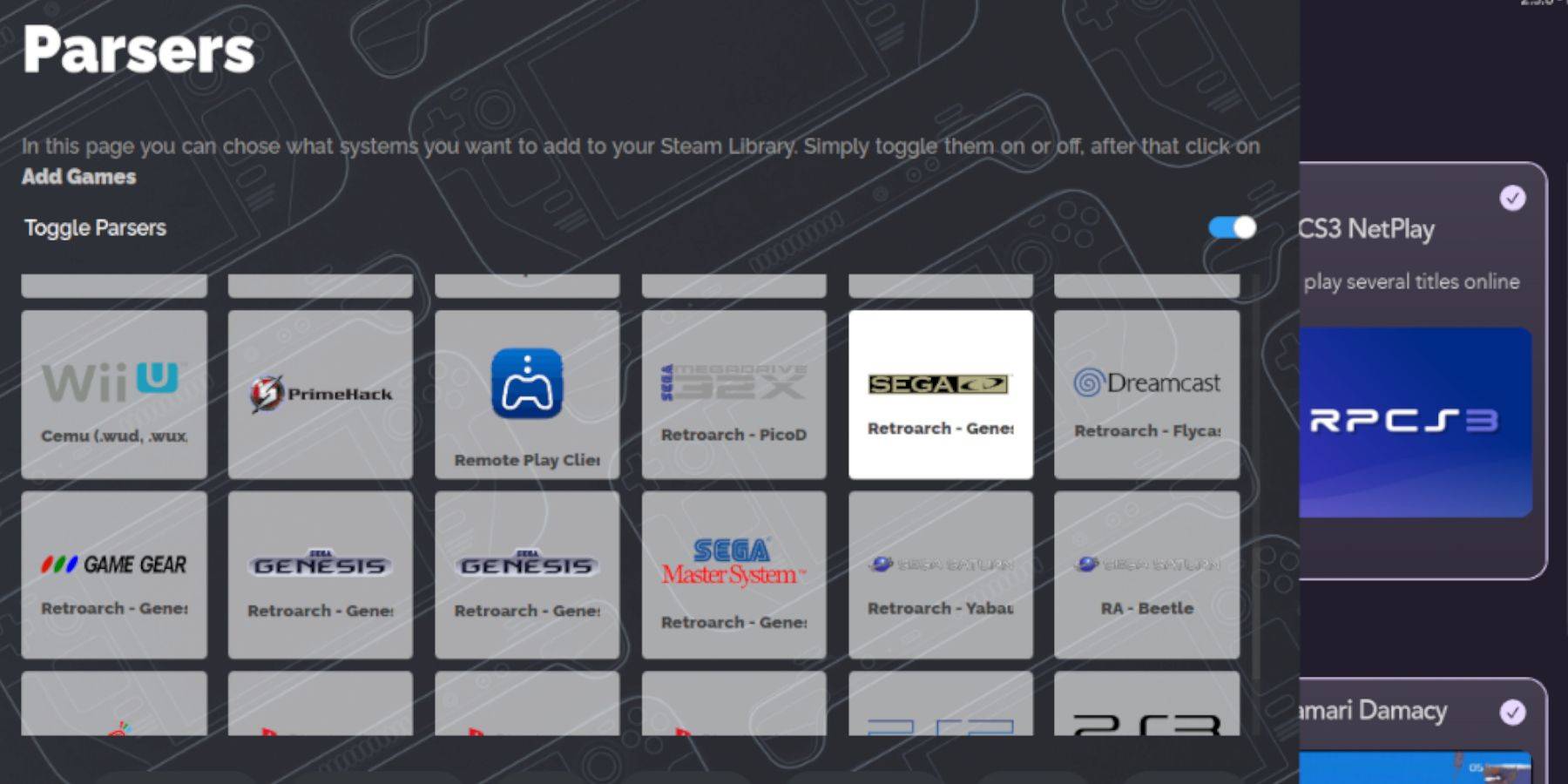
- >
- Open Emudeck. >
- Stam Steam Rom Manager. >
- Klik op "Volgende", klik vervolgens op beide Nintendo DS Windows (deze stap is zelfs nodig voor Sega CD). >
- Klik op "Games toevoegen" en vervolgens "parse." >
- SRM organiseert uw spellen en covers. >
<🎜 🎜 🎜> Ontbrekende covers bevestigen: >
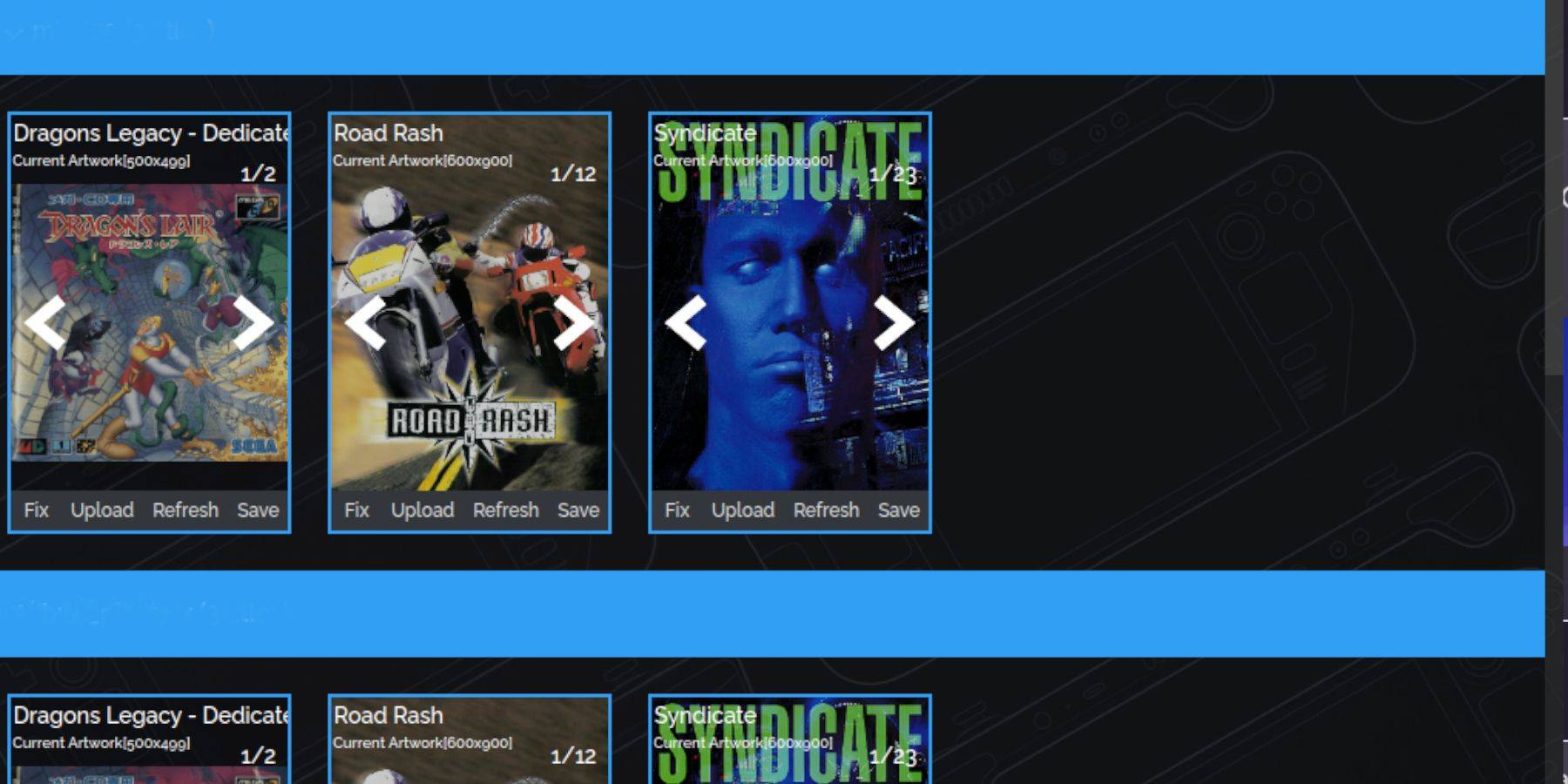 >
>
>
>- Klik op "Fix."
- > Zoek naar de speltitel.
- > Selecteer een hoes en klik op "Opslaan en sluiten."
- > >
>
SEGA CD -games spelen: >
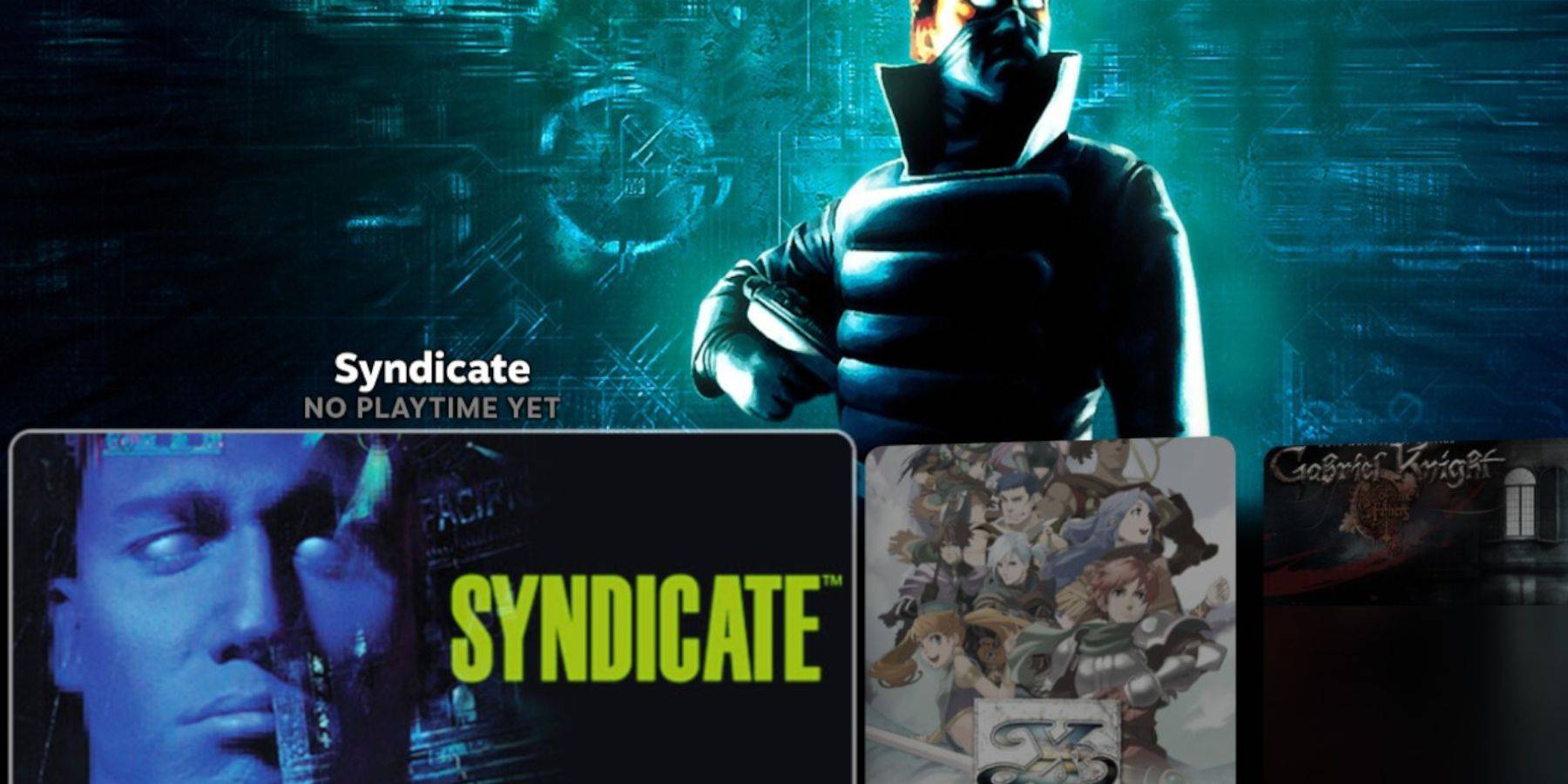 >
>
- Toegang tot stoombibliotheek.
- > Ga naar het tabblad Collecties.
- > Open de Sega CD -map om games te starten.
- > >
met emulatiestation gebruiken: >
Emulatiestation (eerder geïnstalleerd) biedt een betere georganiseerde bibliotheek, vooral voor multidisc-games. Toegang tot het tabblad Non-Steam in uw Steam-bibliotheek. Gebruik de schraperfunctie binnen emulatiestation om automatisch metagegevens en box art te downloaden.
>> Decky loader en elektrisch gereedschap installeren:
> 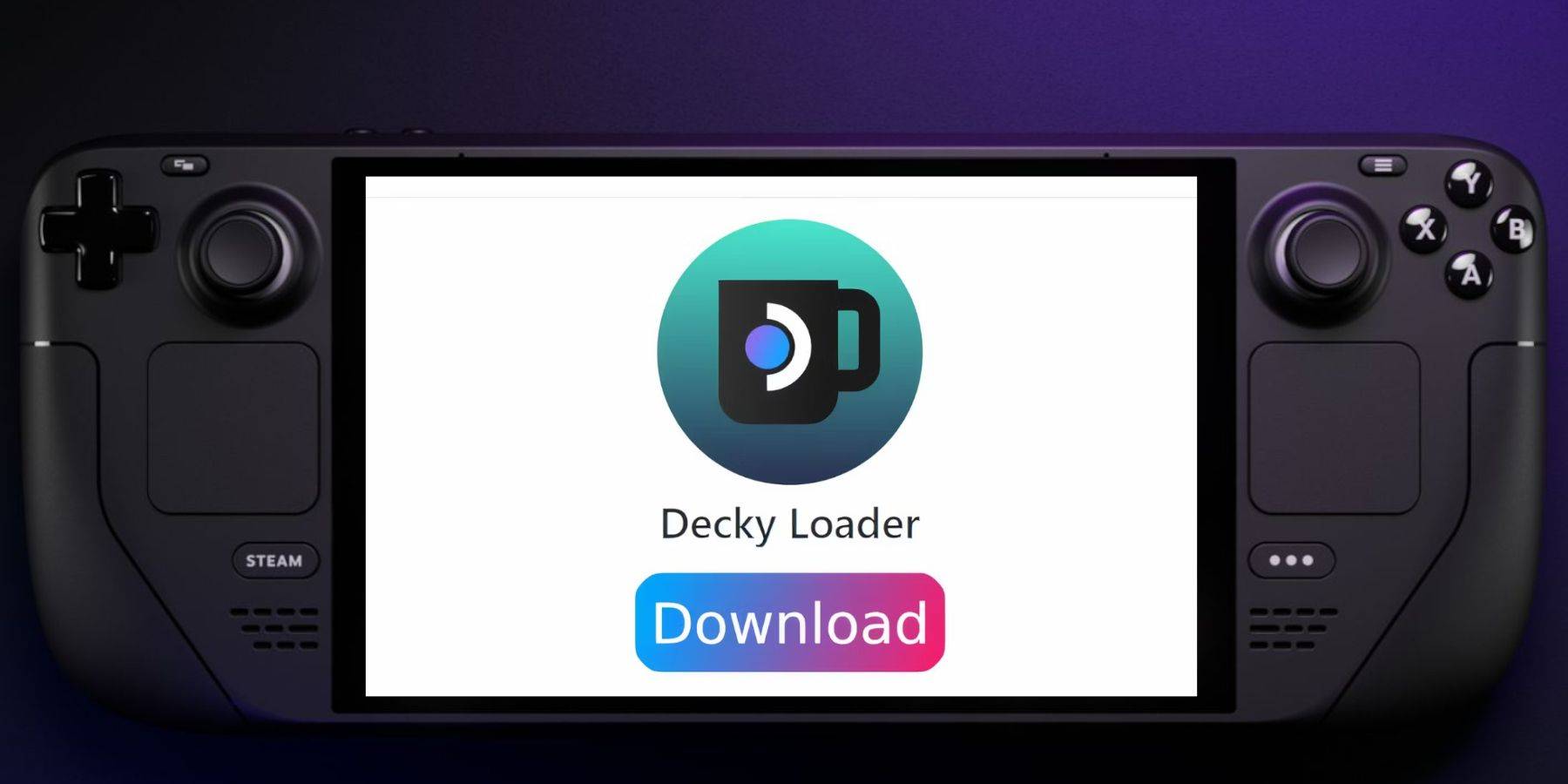
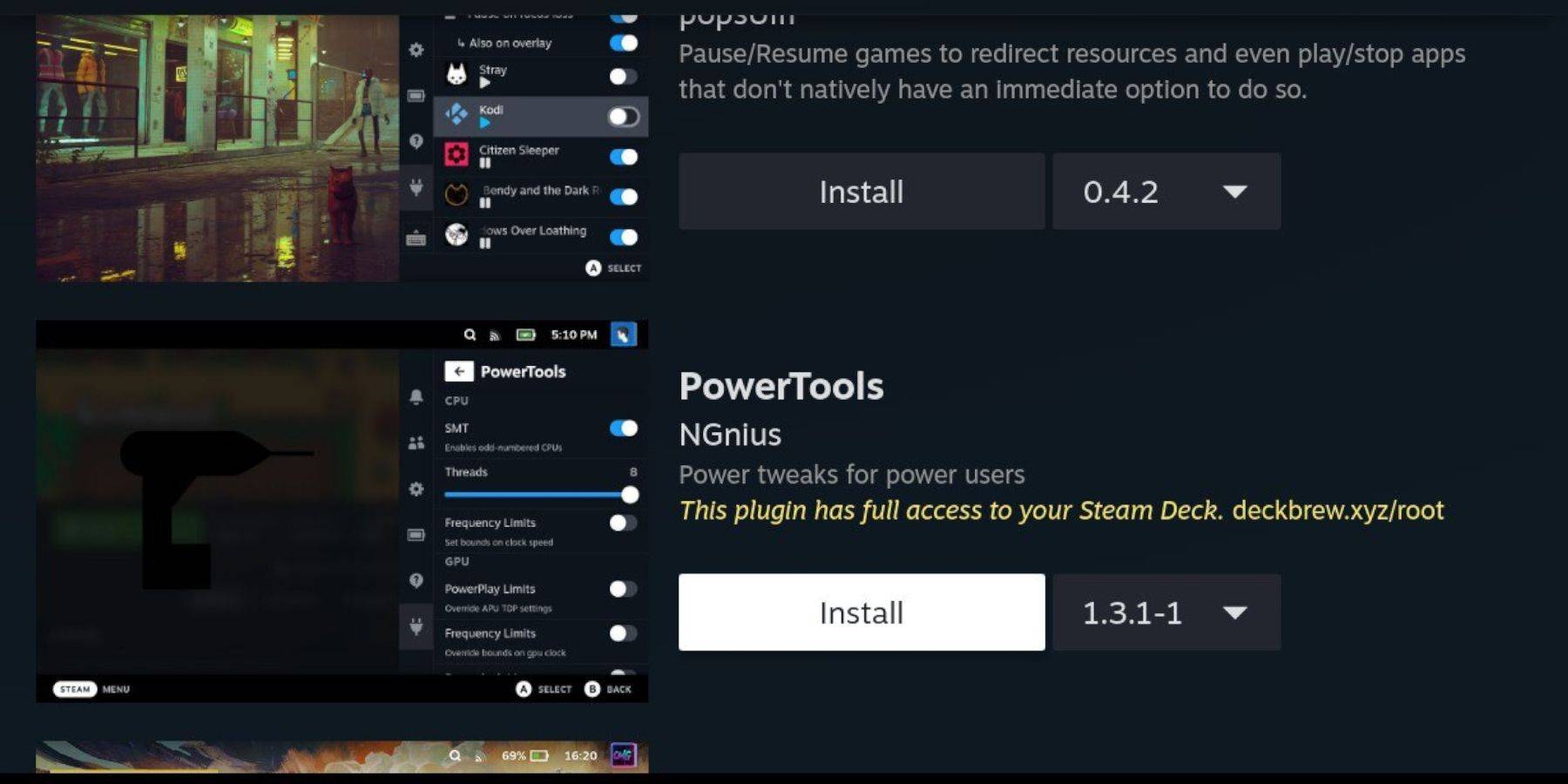 <🎜 🎜>>
<🎜 🎜>>
>
<🎜 🎜 🎜> Decky Loader Fixing na een stoomdek -update:>
installeer de decky lader opnieuw vanuit de GitHub -pagina als deze wordt verwijderd na een stoomdek -update. U moet de opdrachtregel gebruiken en uw sudo -wachtwoord invoeren.>
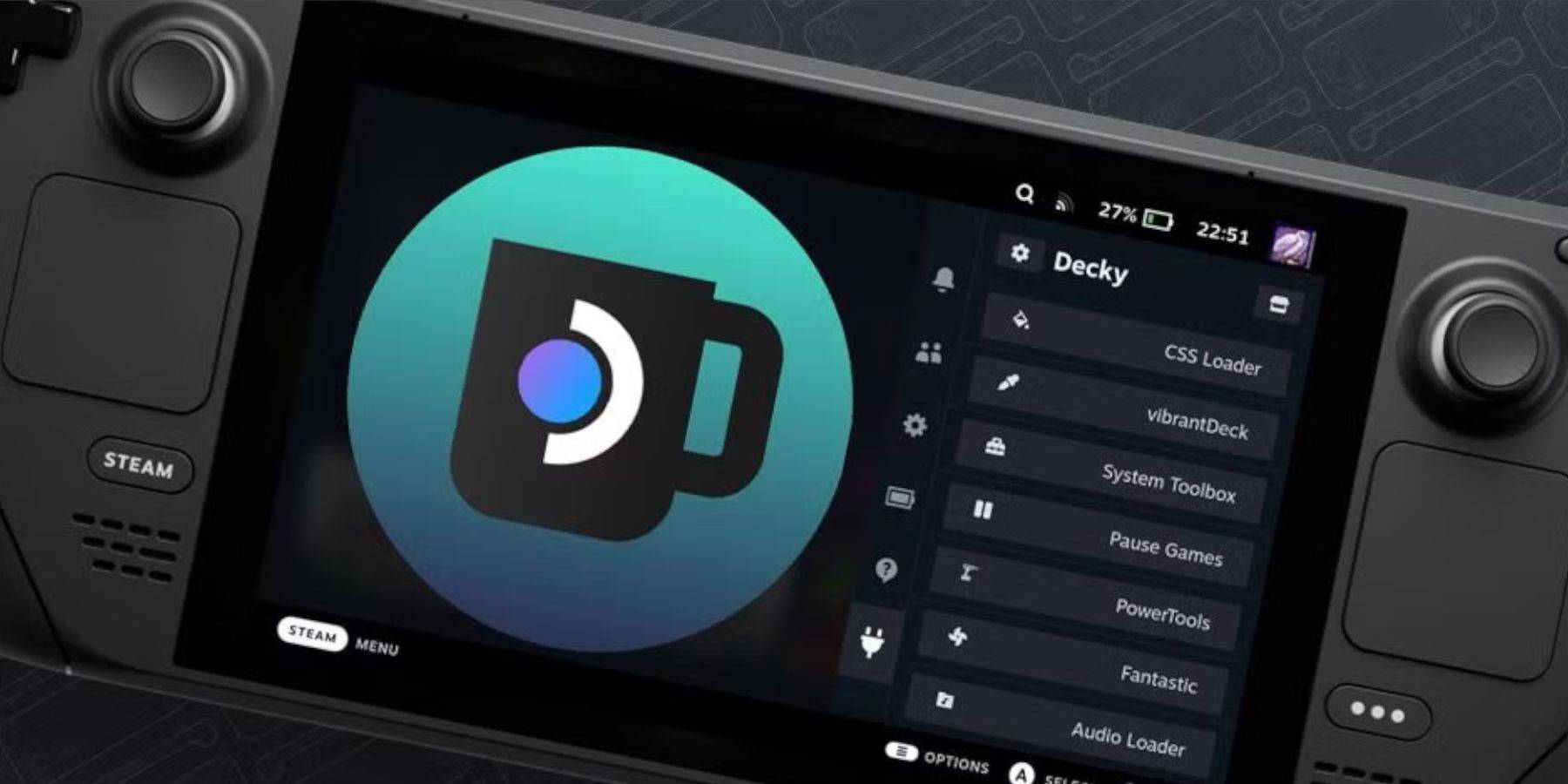 Deze uitgebreide gids zorgt voor een soepele SEGA CD -emulatie -ervaring op uw stoomdek. Vergeet niet om je roms altijd legaal te verkrijgen.
Deze uitgebreide gids zorgt voor een soepele SEGA CD -emulatie -ervaring op uw stoomdek. Vergeet niet om je roms altijd legaal te verkrijgen.